Bienvenue
Bienvenue dans l’univers Dell
Mon compte
- Passer des commandes rapidement et facilement
- Afficher les commandes et suivre l’état de votre expédition
- Créez et accédez à une liste de vos produits
- Gérer vos sites, vos produits et vos contacts au niveau des produits Dell EMC à l’aide de la rubrique Gestion des informations de l’entreprise.
Встановлення PCIe-карти у Windows: Вичерпний посібник
Résumé: Навчіться встановлювати карту PCIe в систему Windows. Знайдіть поради щодо слотів PCIe, варіантів адаптерів і простих покрокових інструкцій зі встановлення
Instructions
Якщо ви хочете додати карту PCIe у свою систему Dell, виконайте наведені нижче дії, щоб завершити встановлення.
- Зніміть бічну кришку. Якщо ви не знаєте, як його видалити, перегляньте сторінку підтримки Dell , щоб отримати системний документ.
- У слот PCIe додається карта PCIe. (Див. Малюнок 1)

(Малюнок 1 - Слот PCIe)
- Після додавання ідентифікатора карти PCIe. Вам потрібен кабель Display Port to Display Port, щоб підключити порт дисплея карти PCIe до порту дисплея відеокарти. (Див. Малюнок.2)
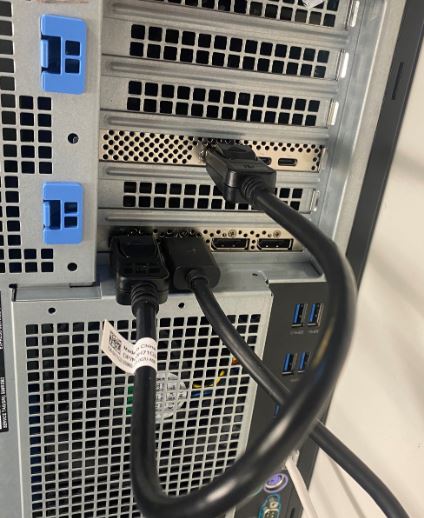
(Малюнок 2 - Кабель DP - DP)
- Після встановлення карти, якщо це карта Thunderbolt PCIe, потрібно оновити останню версію драйвера контролера Thunderbolt. Перейдіть на наш сайт драйверів , щоб знайти відповідний драйвер для вашої системи. Драйвер контролера Thunderbolt можна знайти в розділі «Чіпсет». (Див. Малюнок 3)
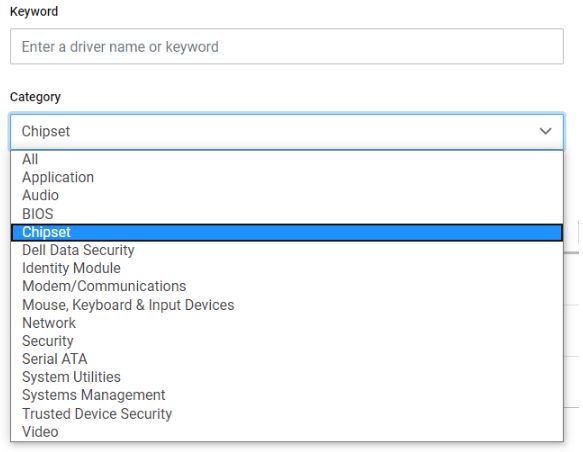
(Малюнок 3 - Категорія водія Dell)
Після завершення встановлення драйвера та перезавантаження системи функціональність карти PCIe тепер повинна мати можливість використовувати слот PCIe.
Informations supplémentaires
Рекомендовані статті
Ось кілька рекомендованих статей, пов'язаних з цією темою, які можуть вас зацікавити.
Propriétés de l’article
Numéro d’article: 000126038
Type d’article: How To
Dernière modification: 03 avr. 2024
Version: 8
Trouvez des réponses à vos questions auprès d’autres utilisateurs Dell
Services de support
Vérifiez si votre appareil est couvert par les services de support.
Propriétés de l’article
Numéro d’article: 000126038
Type d’article: How To
Dernière modification: 03 avr. 2024
Version: 8
Trouvez des réponses à vos questions auprès d’autres utilisateurs Dell
Services de support
Vérifiez si votre appareil est couvert par les services de support.